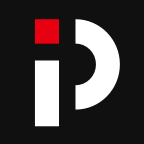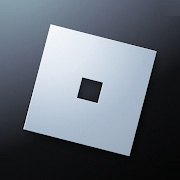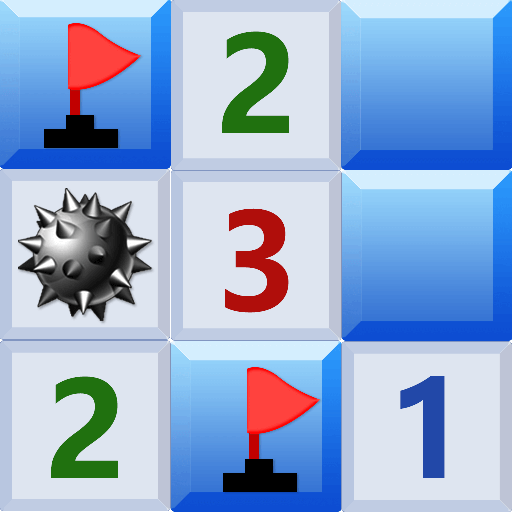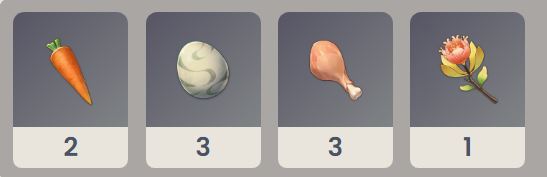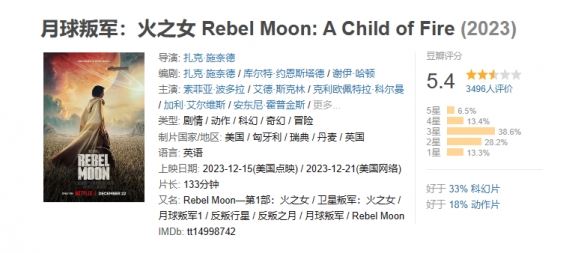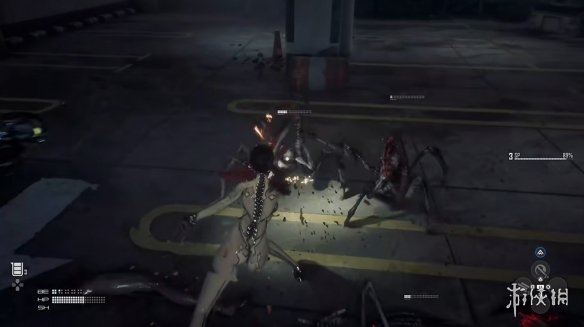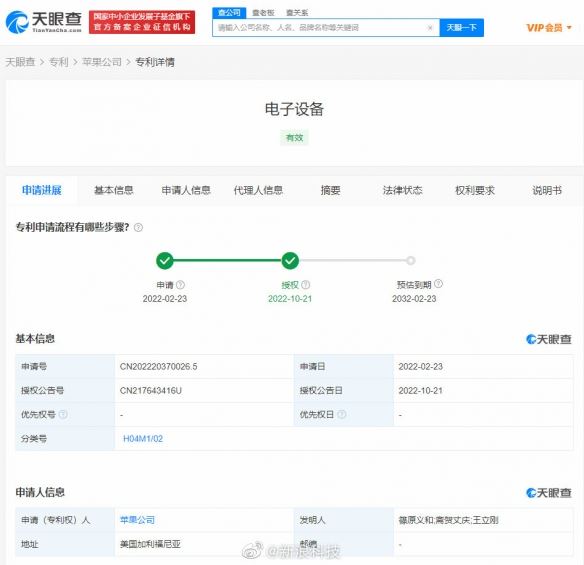在日常工作和学习中,许多人会使用Microsoft Word来处理文档。而对于较长的文档来说,自动生成目录就显得尤为重要了。那么,如何使用Word来自动生成目录呢?接下来我们将一一介绍。

使用标题样式
要让Word能够自动生成目录,首先需要使用标题样式来标记文档中的标题。具体操作是选中标题文本,然后从样式菜单中选择合适的标题样式,比如"标题1"、"标题2"等。
插入目录
在Word文档中插入目录的方法很简单,只需要将光标放在想要插入目录的位置,然后点击“引用”菜单中的“插入目录”按钮,即可在文档中生成目录。
更新目录
如果在文档编辑过程中有章节标题的变动,需要及时更新目录。点击目录右键,选择“更新域”,然后选择“更新整个目录”即可。
调整目录样式
Word默认生成的目录样式可能不能满足您的需求,您可以在“引用”菜单中找到“目录”按钮,通过修改目录的样式来调整目录的整体外观。
自定义目录
如果Word提供的自动生成目录功能无法满足您的需求,可以选择手动创建目录。通过插入多级列表来模拟目录结构,然后手动添加链接跳转,实现自定义目录的效果。
以上就是为大家带来的如何使用Word自动生成目录,希望对您有所帮助。
今天给大家分享的就是如何使用Word自动生成目录全部内容了,本文章的观点和资讯攻略仅供参考,希望可以帮助到大家,喜欢的可以收藏艾美游戏(www.imeidan.cn)哦!